要使用authorware的知識對象,必須先建立并保存一個文件,否則系統(tǒng)會提示你先保存后。然后拖動右邊的“知識對象”中的知識對象圖標(biāo)至程序的流程線上,以設(shè)置“set window caption”。
此后程序自動出現(xiàn)向?qū)浇缑?,這是幫助提示內(nèi)容,可不必細看!單擊【下一步】按鈕進入下一步。
當(dāng)單擊【下一步】按鈕后,出現(xiàn)向?qū)Ы缑?,在空框中輸入“authorware 7.0實例與技巧精解”,單擊【下一步】按鈕。
出現(xiàn)向?qū)Ы缑?。面板上有一些提示信息,如文件保存的位置、需要的u32文件等,這一步也可省略直接單擊【完成】按鈕。單擊【完成】按鈕,程序即會自動完成剩余工作,稍等片刻就完成了。它有可能會出現(xiàn)提示信息對話框。提醒用戶拷貝winapi.ucd失敗,原因是authorware 7.0已經(jīng)不再帶有.ucd文件。你可以不理會它,直接按確定即可。
運行程序,現(xiàn)在你可以看到,演示窗口的標(biāo)題已經(jīng)變成了“authorware7.0實例與技巧精解”。
authorware 5.0開始引進的知識對象ko(knowledge object)可以說是一個類似編程平臺的集成化開發(fā)設(shè)計對象,只要簡單地按步驟填入?yún)?shù),就可快速完成復(fù)雜的功能,極大地方便開發(fā)設(shè)計工作。quiz知識對象就是authorware 7.0自帶的一個能夠幫助您快速完成練習(xí)題檢測系統(tǒng)設(shè)計的知識對象,下面我們就用它來制作一個簡單的自檢測在線答題系統(tǒng)。
一、系統(tǒng)構(gòu)思
學(xué)生可以通過internet explorer連接網(wǎng)絡(luò)服務(wù)器中的自檢測在線答題系統(tǒng),在答題過程中系統(tǒng)會根據(jù)答案提示正確與否,并自動改題給分,答題結(jié)束自動計算總分。
二、系統(tǒng)設(shè)計
1)建立新文件
啟動authorware 7.0,新建一個“自檢測在線答題系統(tǒng).a7p”文件。按【ctrl+shift+k】快捷鍵,調(diào)出知識對象瀏覽窗口,單擊【種類】下拉菜單選擇“新文件”類,雙擊知識對象“向?qū)А保绦蜃詣釉诹鞒叹€上添加“向?qū)А敝R對象圖標(biāo)內(nèi)容,并啟動進入“向?qū)А敝R對象的設(shè)置對話框,如圖6-1所示。
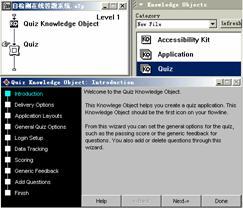
圖6-1 quiz知識對象的設(shè)置對話框
2)“向?qū)А敝R對象的設(shè)置流程。
知識對象“向?qū)А蹦J的第一步為該知識對象的文字介紹,單擊【下一步】按鈕進入下一步——“delivery options”,這一步主要設(shè)置作品的演示屏幕大小及音樂。例如,屏幕大小選擇“640×480”,音樂文件夾可根據(jù)實際需要選擇,考慮到減少網(wǎng)絡(luò)流量,這里我們不予理會,即不采用任何音樂。確定后,單擊【下一步】按鈕進入下一步——“application layouts”。
“application layouts”這一步主要是讓您選擇作品的界面風(fēng)格,它提供了5套漂亮的界面,您可根據(jù)個人喜好隨意選擇,如圖6-2所示。我們選擇第4個“simple”吧,簡單明了!確定后單擊【next】按鈕進入下一步——“general quiz options”。
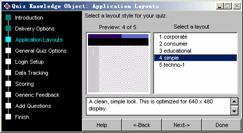
圖6-2 選擇作品的界面風(fēng)格對話框
“general quiz options”這一步主要是進行練習(xí)測試題的常規(guī)設(shè)置,包括知識對象的圖標(biāo)名稱、允許嘗試答題次數(shù),出題方式(隨機)、題號格式、是否顯示統(tǒng)計總分等選項,如圖6-3所示。這里我們設(shè)置“default number of tries”為1,即每題只有一次回答機會,同時勾選“display score at end”選項讓系統(tǒng)在完成答題后顯示最后總得分,其他選項保持默認即可。確定后單擊【next】按鈕進入下一步——“l(fā)ogin setup”。
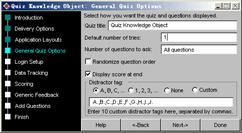
圖6-3 練習(xí)測試題的設(shè)置對話框
“l(fā)ogin setup”主要是設(shè)置用戶認證登錄的步驟,包括用戶登錄記錄等內(nèi)容,具體情況可根據(jù)系統(tǒng)要求進行設(shè)置。為了簡單起見,這里我們不進行用戶登錄,因此保持默認選項,即不勾選“show login screen at start”。如圖6-4所示。直接單擊【next】按鈕進入下一步——“data tracking”。
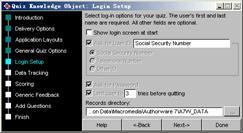
圖6-4 設(shè)置用戶認證登陸對話框
“data tracking”設(shè)置登錄的數(shù)據(jù),因為上一步?jīng)]有選擇要求登錄,因此這步也可直接跳過。進入下一步——“scoring”。
“scoring”這一步是關(guān)于練習(xí)答題分數(shù)的一些選項。選擇“judge user response immediately”、“user must answer question to continue”、“show feedback after question is judged”選項,在“passing score(0-100)%”域里輸入60,即如果總分為100,則60分為及格線。確定后單擊【next】按鈕進入下一步——“generic feedback”。
“generic feedback”這一步主要是設(shè)置答題正誤的反饋文字提示,例如當(dāng)答題者回答正確,系統(tǒng)提示文字“that’s right”等。如果不添加修改反饋提示,單擊【next】按鈕進入壓軸步驟——“add questions”。
“add questions”這一步是進行添加練習(xí)測試題目的地方。在這一步里您可以添加7種題型:drag/drop(類似圖形拖拉選擇題)、hot object(類似圖形選擇題)、hot spot(類似區(qū)域選擇題)、multiple choice(多項選擇題)、short answer(簡答題)、single choice(單項選擇題)、true/false(是非判斷題)。選擇添加其中一種題型后,單擊【run wizard】按鈕將調(diào)出相應(yīng)題型的知識對象設(shè)置對話框,您可以進行題目的相關(guān)設(shè)置,包括題目內(nèi)容、正誤答案選項、答題選項提示等。圖6-5是true-false question(是非判斷題)知識對象設(shè)置對話框,只要簡單地輸入題目內(nèi)容、答案選項、回答提示等就可以完成一道練習(xí)測試題目的添加工作,返回后繼續(xù)添加其他新題目。各類題型的知識對象設(shè)置也是大同小異,這里就不一一介紹。添加完成所有的練習(xí)測試題目后,選擇【完成】按鈕就結(jié)束知識對象quiz的所有設(shè)置工作,也標(biāo)志著自檢測練習(xí)題系統(tǒng)的流程設(shè)計已經(jīng)完成。
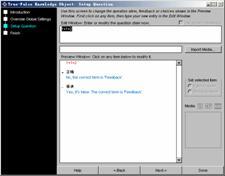
圖6-5 判斷題設(shè)置對話框
此時僅是完成了一道是非判斷題,我們可根據(jù)需要在圖6-6所示流程線上復(fù)制多個true/false(是非判斷題),再按上述的方法啟動設(shè)置問題向?qū)ВM行相應(yīng)修改,就會很快生成多道是非判斷題。快快運行程序,看看我們的成果吧。當(dāng)然如果你愿意,你還可以在程序的界面、字體等方面加以修飾,那你的課件就更完美了。
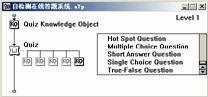
圖6-6 判斷題流程圖
3)網(wǎng)絡(luò)發(fā)布。
簡單的幾個步驟,自檢測練習(xí)題系統(tǒng)就完成了,最后流程圖如圖6-6所示,存盤,按【ctrl+f12】快捷鍵調(diào)出發(fā)布設(shè)置對話框,選擇發(fā)布為publish for web形式。
確定設(shè)置后按【f12】鍵發(fā)布,在原程序目錄下自動生成一個“published files”文件夾,里面有一“web”子文件夾即為網(wǎng)絡(luò)發(fā)布打包版本,把這個文件夾(包括所有文件)發(fā)布到網(wǎng)絡(luò)服務(wù)器上就完成了自檢測練習(xí)題系統(tǒng)的網(wǎng)絡(luò)發(fā)布工作。此時啟動internet explorer輸入正確url就可進行網(wǎng)上在線答題了,但是需要注意的是客戶機器上必須安裝authorware web player插件才能正確瀏覽,否則會提示安裝,也可自行到macromedia公司主頁進行在線下載安裝(http://www.macromedia.com/software/ authorware/download/)。
這樣一個簡單的自檢測在線答題系統(tǒng)就完成了!您還可以添加配置用戶認證登錄、分數(shù)記錄等功能,配合網(wǎng)絡(luò)服務(wù)器功能,開發(fā)出一個功能完善的學(xué)生網(wǎng)上在線答題系統(tǒng)。
一、創(chuàng)建滑動控制桿
雙擊知識對象窗口中“slider”知識對象,打開該知識對象的設(shè)置向?qū)В?/font>
1)出現(xiàn)的第一幅畫面是個歡迎界面,單擊【下一步】按鈕就行了。
2)第二幅畫面是設(shè)置滑軌、滑塊的顏色和樣式。你只要在右邊系統(tǒng)所提供的32種滑軌樣式中選擇一種就可以了,您可以同時在左側(cè)的預(yù)覽窗口中看到您所選擇的滑軌樣式。通過“orientation”中的單選項設(shè)置滑軌的水平放置或豎直放置。單擊右下角的【knob type】下拉菜單,您還可以選擇滑塊的樣式;
3)第三幅畫面是設(shè)置滑塊起點和終點的相對數(shù)值。我們設(shè)置最小值為1,最大值是360。
4)第四幅畫面是設(shè)置滑軌的尺寸。我們設(shè)置其長度為200像素。其他設(shè)置就用默認值。
5)第五幅畫面則是設(shè)置滑軌在演示窗口上的位置。設(shè)置x和y的值為300和400。
6)余下的畫面,您就單擊【next】按鈕即可。
在演示窗口上雙擊帶白邊的那個滑塊,打開其屬性設(shè)置窗口,將它的演示模式設(shè)置為“透明”。
在演示窗口的適當(dāng)位置寫上“旋轉(zhuǎn)的角度是{pathposition@"slider"}”。可要記得大括號及其括號內(nèi)的內(nèi)容要在英文狀態(tài)下寫啊。然后選中該顯示圖標(biāo),按【ctrl+i】鍵,在顯示圖標(biāo)的屬性對話框中,選中“更新顯示變量”復(fù)選框。
二、循環(huán)條件的設(shè)置
拖一個計算圖標(biāo)到流程線上,命名為“初值”,雙擊打開其輸入窗口,輸入如下內(nèi)容:
x:=0
r:=150
h:=200
k:=200
再拖一個交互圖標(biāo)到流程線上,命名為“循環(huán)條件”,在其右側(cè)放一個組圖標(biāo),在彈出的“response type”對話框中選擇“conditional”方式,將組圖標(biāo)命名為 “dragging@"slider"”(要在英文狀態(tài)下輸入)。雙擊組圖標(biāo)上方的小等號,打開其屬性對話框,在“response”標(biāo)簽中選中“perpetual”,并將“branch”的值選為“return”。
在這個組圖標(biāo)的右側(cè)再放一個計算圖標(biāo),將其響應(yīng)類型改為“button”,雙擊這個計算圖標(biāo),在其輸入窗口中寫入“quit()”。
三、循環(huán)主體的設(shè)置
在主流程線上放一個決策圖標(biāo),在其右側(cè)放一個計算圖標(biāo),命名為“畫線”,雙擊打開其輸入窗口,輸入如下內(nèi)容:
jiaodu:=-pathposition@"slider"
angle:=jiaodu*(pi/180)
x1:=r*cos(angle)+h
y1:=r*sin(angle)+k
line(3,h,k,x1,y1)
雙擊該決策圖標(biāo),打開其屬性對話框,將其中的“repeat”的值選為“until true”,并在其下方的文本框中輸入“x=2”。意思是讓程序一直循環(huán)畫線。
最終的流程線如圖6-7所示。
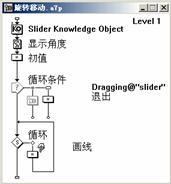
圖6-7 旋轉(zhuǎn)與移動流程圖
你只要拖動滑塊,那根線就會按你的意思在轉(zhuǎn)動。你還可以在這個程序中學(xué)到一些程序設(shè)計的思想和一些問題的處理方法。
新聞熱點
疑難解答